Панель управления
Панель управления расположена в верхней части диалогового окна библиотеки КОМПАС-Shaft 2D. Она содержит кнопки, позволяющие обращаться к командам создания, редактирования, обновления изображения и т. д. (рис. 3.2).

Рис. 3.2. Панель управления
Кнопка новая модель позволяет приступить к созданию нового вала.
Кнопка выбрать другую модель позволяет приступить к редактированию другого вала, расположенного на активном чертеже. Для этого, после запуска команды, нужно курсором указать вал, который следует редактировать. В окне модуля построения библиотеки будет открыта структура указанного вала.
Кнопка сохранить модель и выйти позволяет сохранить все введенные и измененные параметры вала и закончить работу с библиотекой.
Команда активизировать курсор позволяет свернуть текущее окно и активизировать курсор для доступа к главному окну системы.
Команда перестроить позволяет не выходя из текущего режима работы, увидеть результаты изменений, внесенных в элемент.
Команда обновить изображение автоматически перерисовывает изображение для удаления с экрана так называемого “мусора” – вспомогательных линий, оставшихся на экране после выполнения каких-либо команд или редактирования.
Команда увеличить масштабной рамкой позволяет указать область чертежа, которую следует отобразить во весь экран. Для этого, после вызова команды, следует щелчком левой кнопкой мыши обозначить один из углов увеличиваемой области, перемещением курсора выделить область рамкой и щелчком левой кнопки мыши зафиксировать диагональ этой области.
Команда приблизить выбранный элемент позволяет увидеть во весь экран элемент, выделенный в дереве ступеней и элементов.
Команда показать вал позволяет изменить масштаб отображения в активном окне таким образом, чтобы показать всю деталь.
Команда показать все изменяет масштаб отображения в активном окне таким образом, чтобы в нём был виден весь документ.
Команда генерация 3D-модели формирует 3D-модель на основе построенной плоской модели КОМПАС-Shaft 2D (для втулок, валов, шестерен цилиндрической передачи с прямыми зубьями, шкивов и звездочек). Готовая трехмерная модель будет помещена в новый чертёж КОМПАС-3D.
Команда генерация сечений отрисовывает сечение тела вращения в месте, предварительно указанном в окне активного документа линией разреза. В зависимости от настроек будут построены сечения в режиме автоматического выбора их месторасположения или ручного размещения в поле активного документа, с созданием нового вида для каждого сечения или в текущем виде, со штриховкой или без нее.

| 
|
| Рис. 3.3. Группа команд обновить, показать, перестроить | Рис. 3.4. Группа команд дополнительные построения |
Команда генерация вида слева позволяет автоматически отрисовать вид тела вращения слева.
Команда генерация вида справа позволяет автоматически отрисовать вид тела вращения справа.
Команда механические свойства модели позволяет выбрать материал вала и определить механические свойства этого материала.
После вызова команды загрузится модуль выбора материалов.
Команда расчёт модели и подшипников вызывает систему расчёта валов и подшипников КОМПАС-ShaftCalc.
Команда настройки позволяет изменять настройки выполнения элементов вала.
Кнопка информация о программе позволяет получить краткую информацию о библиотеке КОМПАС-Shaft 2D.
После начала построения (или при редактировании существующей модели) в левой части окна диалога появляются инструментальные панели внешнего и внутреннего контуров (рис. 3.7). На них расположены кнопки, позволяющие выбирать типы ступеней, дополнительные их элементы, перейти к проектированию элементов механических передач. Инструментальные панели можно перемещать как внутри главного окна
КОМПАС-Shaft 2D, так и выносить за его пределы.
В области внешнего и внутреннего контуров по мере построения будут отображаться пиктограммы построенных элементов.
Для того чтобы свернуть изображения пиктограмм дополнительных элементов ступени в окне диалога нужно щёлкнуть левой кнопкой мыши на значке “–” рядом с наименованием ступени. Повтор щелчка на этом символе (после сворачивания пиктограмм он отображается как “+”) приведёт к развертыванию пиктограмм.

| 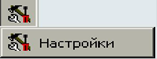
|
| Рис. 3.5. Группа команд свойства и расчёты | Рис. 3.6. Группа команд настройки |
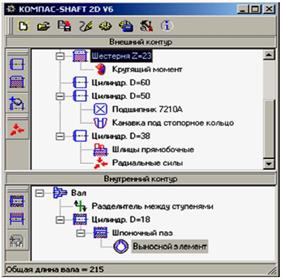
Рис. 3.7. Окно построения вала